如何使用cisco webex meeting进行高效在线会议?

在当今这个新冠疫情时代,越来越多的人选择通过在线会议的方式进行工作沟通和交流。而cisco webex meeting是一个相当流行的在线会议工具,它可以通过视频、音频、屏幕分享和聊天等多种方式让参会者实时沟通。在本文中,我们将深入探讨如何使用cisco webex meeting进行高效在线会议。
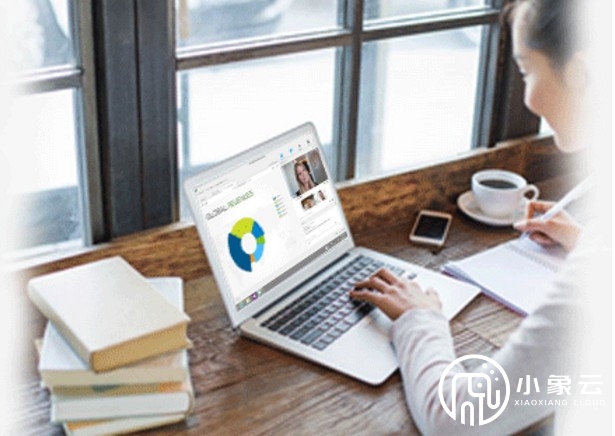
第一步是创建会议。在使用cisco webex meeting前,您需要先在该平台上创建一个会议。这可以通过几个简单的步骤来完成。首先,您需要进入cisco webex meeting官方网站,并注册。注册成功后,您将登录到您的帐户中心。在帐户中心的“会议”选项卡中,您将看到“创建会议”的选项,点击它即可创建您的会议。
第二步是分享会议链接。当您创建会议后,系统将会自动为您生成一个独特的会议链接。您可以将该链接复制并粘贴到您想邀请的参会者的电子邮件中,或者通过其他通讯方式将该链接分享给他们。
第三步是测试设备。在会议开始前,我们建议您提前测试您的设备,以确保音频和视频可以正常工作。在进入会议之前,您需要确保您的摄像头、麦克风和扬声器正常工作,并且网络连接可靠。通过调整音量和画质等设置,您可以确保参会者能够听到您的话并看到您的演示文稿。
第四步是设定议程。在会议开始之前,您需要设定议程和会议的讨论重点。这有助于参会者在会议中更加专注,并更高效地完成会议。任何需要分享的文件和文档都应该提前准备好,并与参会者分享。
第五步是开始会议。在开始会议时,您需要通过单击“进入会议”按钮进入cisco webex meeting平台。进入后,您可以邀请参会者进入会议,您的参会者也可以通过您提供的链接进入。一旦所有参会者都进入了会议,您可以开始导入您的演示文稿,并提出问题,以激发讨论。
第六步是会议记录。通过使用cisco webex meeting的录制功能,您可以轻松地记录整个会议。当会议结束时,录制的视频将被自动保存到您的网络驱动器中,供以后再次使用。
最后,通过使用cisco webex meeting您可以轻松地从任何地方开始高效的在线会议。我们希望本文能为您提供有关如何使用cisco webex weeting进行高效在线会议的实用建议。
相关TAG标签:Webex

